5 najlepších bezplatných programov inštalácie videa v ruštine
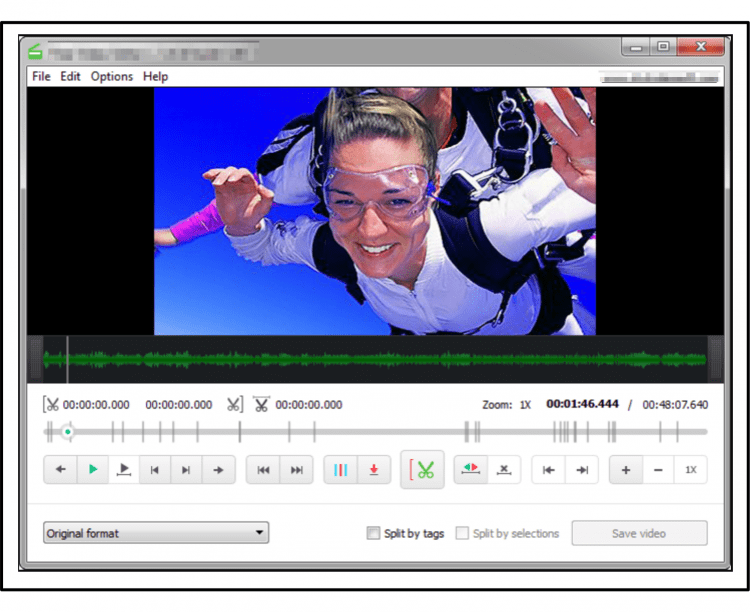
- 1928
- 68
- Boris Holub
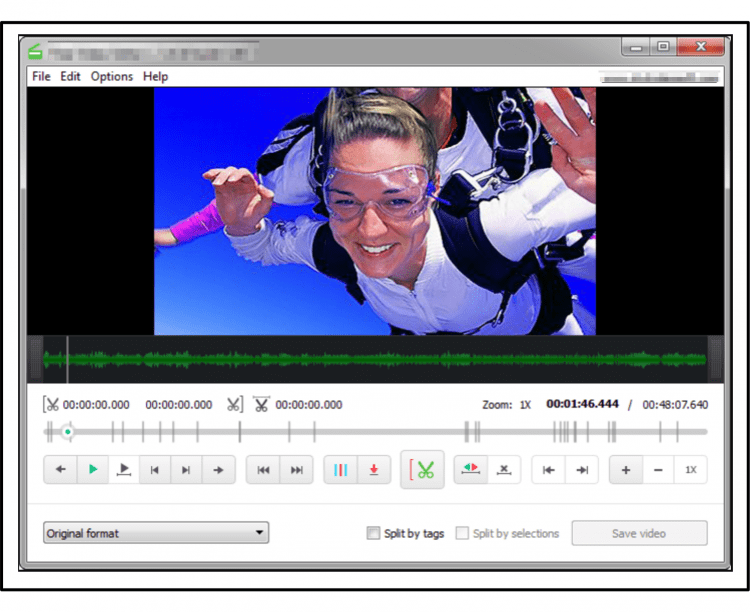
Existuje však pomerne veľké množstvo bezplatných programov na inštaláciu videa a v ruštine, s ktorými sa táto úloha ľahko vykonáva. V tomto článku budeme hovoriť o piatich najlepších redaktoroch videa s podporou ruského jazyka.
Spokojnosť
- Editor videa Shotcut
- Strih videa
- VideoPad Video Editor
- Editor videa Openshot Video Editor
- Video editor Lightworks
- Editor videa VSDC zadarmo
- Porovnanie bezplatných a profesionálnych verzií
Editor videa Shotcut
Začneme s týmto programom zoznámenie sa. Podrobne zvážme výhody tohto softvéru a schopnosti poskytnuté používateľovi:
- Video Editor je bezplatný softvér Open Code a podporuje ruský jazyk. Najnovšiu verziu si môžete stiahnuť z oficiálnej stránky.
- Viacplatform. Shotcut podporuje operačné systémy Mac, Windows a Linux.
- Editor videa poskytuje základnú sadu funkcií pre nelineárne spracovanie videa a mnoho ďalších funkcií.
- Podporuje všetky hlavné formáty videa, umožňuje vám previesť z jedného formátu na druhý a pracovať so 4K videami.
Nepríjemnosť môže obsahovať nie celkom obvyklé rozhranie editora v porovnaní s podobnými programami. Pre začiatočníkov nebude celkom ľahké sa s ním zaoberať, ale po niekoľkých hodinách štúdia sa používateľ otvorí skutočne neobmedzené možnosti na spracovanie video súborov.
Krátko predstavíme funkčnosť editora videa ShotCut. Po inštalácii a spustení sa okno programu otvorí pred nami:
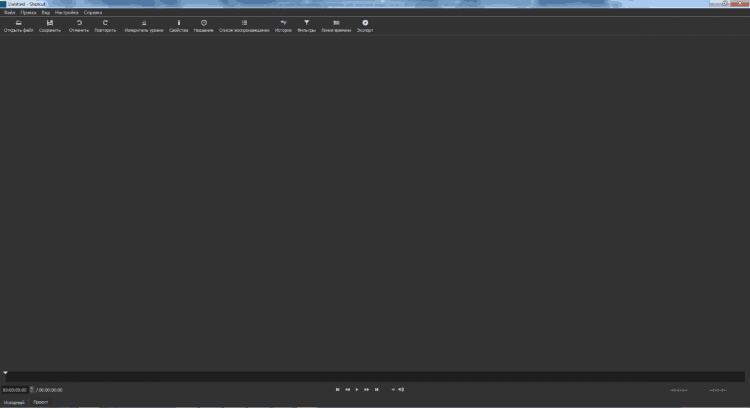
Funkčné tlačidlá sú zahrnuté buď v ponuke alebo na paneli nástrojov. Otvorené nástroje je možné opraviť v pracovnej oblasti programu alebo sa dajú umiestniť na ľubovoľné miesto.
Na karte „Zobraziť“ alebo na paneli s nástrojmi kliknite na tlačidlo „Time Line“ a „Filtre“:
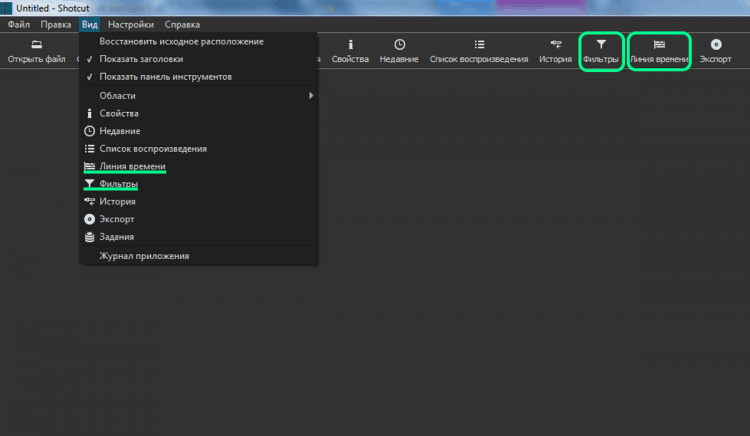
Kliknite na položku „Otvorte súbor“, vyberte video na úpravu, otvorte a kliknite na „Pridať do aktuálnej skladby“ alebo ho potiahnite na „časový riadok“:
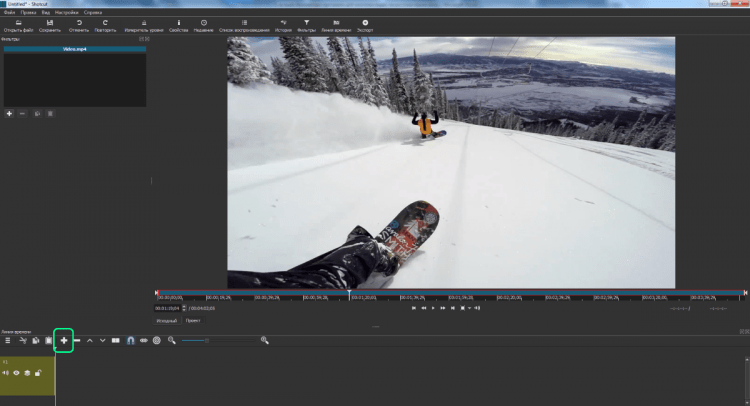
Potom pomocou panela nástrojov môžeme video pripojiť a pomocou nástroja „Filtre“ pridať efekty.
Po spracovaní je potrebné zachovať výsledný film. Ak klikneme na „Uložiť“ na paneli nástrojov, uložíme aktuálny projekt. Neskôr sa dá otvoriť na ďalšie úpravy. Na udržanie konečného výsledku našej činnosti použijeme tlačidlo „Export“:
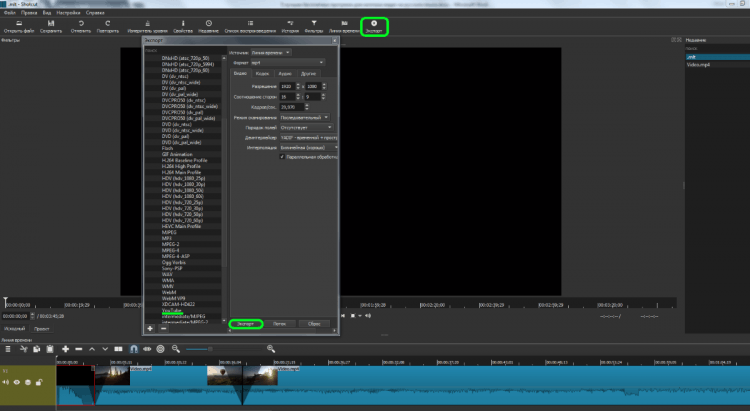
Vidíme, že vývojári ponúkli veľa formátov a kodekov na zachovanie zvukových a video stopy. Vyberte šablónu s názvom You Tube, Skontrolujte nastavenia a miesto ochrany, stlačte Exports. V závislosti od napájania počítača sa môže čas ochrany líšiť.
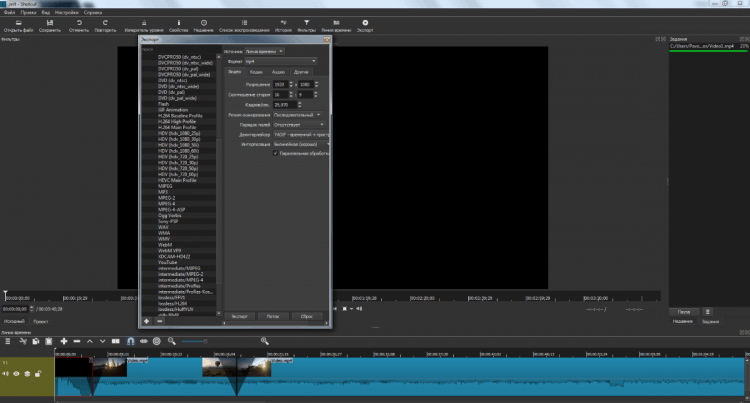
Tento článok netvrdí, že ide o pokyny na použitie ShotCut, jeho cieľom je len poskytnúť používateľovi počiatočnú predstavu o programe. Ak sa rozhodnete preštudovať všetky schopnosti editora, môžete vám pomôcť s týmito video pokynmi na oficiálnej webovej stránke, hoci sú v angličtine.
Strih videa
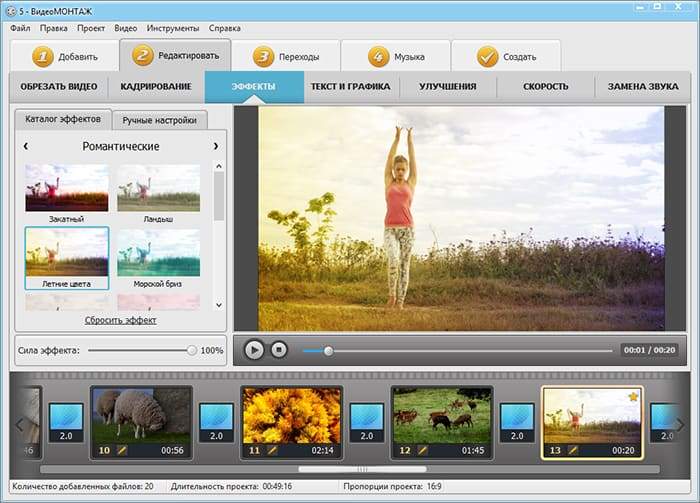
- Rýchle úpravy videa a fotografie v jednom filme
- 130+ prechody, snímky obrazovky, kredity a pozadie
- Výmena pozadia vo videu (Efekt ChromaKey)
- Prerezávanie, spojenie a rotácia sponiek
- Zachovanie videa v 50+ formátoch, v T.h. HD
Editor si môžete stiahnuť tu: http: // video-editor.Su/Stiahnutie.Php
VideoPad Video Editor
Ďalším bezplatným pre súkromné použitie je editor s podporou ruského jazyka, ktorému budeme venovať pozornosť. VideoPad bez preháňania sa dá nazvať profesionálny editor videa. Tu sú jeho hlavné výhody:
- Umožňuje vám vykonávať nelineárne spracovanie videí videa a súčasne pracovať s niekoľkými cestami.
- Podporuje všetky formáty, a to aj s rozlíšením 2K a 4K.
- Rovnako ako ShotCut, tento softvér funguje v systéme Windows, Mac OS a Android.
- Obrovské množstvo účinkov. Jedná sa o rozmanitosť prechodov a 3D efekty, pridávanie obrázkov, text vo videu a oveľa viac.
- Profesionálna sada nástrojov na optimalizáciu videa. Eliminovanie účinku „chvejúcich sa rúk“, korekcie farieb, vytváranie cyklických obrázkov GIF a oveľa viac.
- Široký súbor príležitostí na prácu so zvukovou stopou. Od knižnice zvukových vodovodných hodnôt až po možnosť použitia vlastného hlasu stlačením jedného tlačidla. Je veľmi pohodlné na vytváranie všetkých druhov výhľadov.
Môžete sa zoznámiť s podrobným popisom na oficiálnej webovej stránke v časti „Screenshots“. Najnovšia verzia sťahovania je k dispozícii na tlačidle Stiahnutie nižšie.
Stiahnite si videopadProgramové rozhranie je pochopiteľné a priateľské:
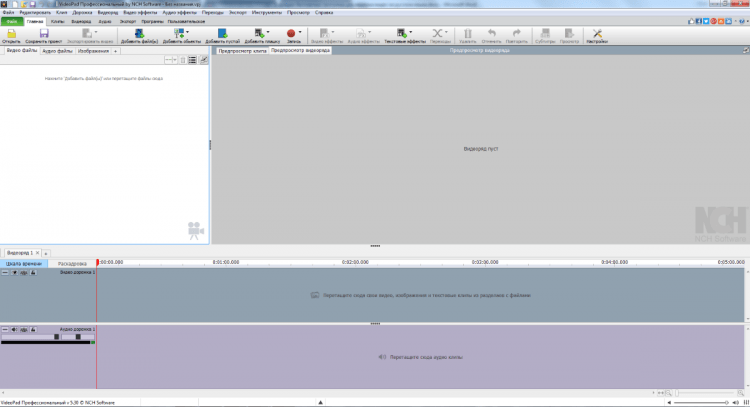
Pri pridávaní videa sa scény automaticky určujú, čo uľahčuje ďalšie montáž. Panel s nástrojmi je veľmi pohodlný, všetko sa robí celkom jasne a intuitívne jasne. Na webe v sekcii „Support“ je veľa videí lekcií, ktoré budú užitočné pri štúdiu schopností editora, napriek tomu, že sú v angličtine.
Pri vývoze hotového filmu používateľ tiež očakáva širokú sadu možností. Už sú pripravené -vyrobené šablóny na zachovanie:
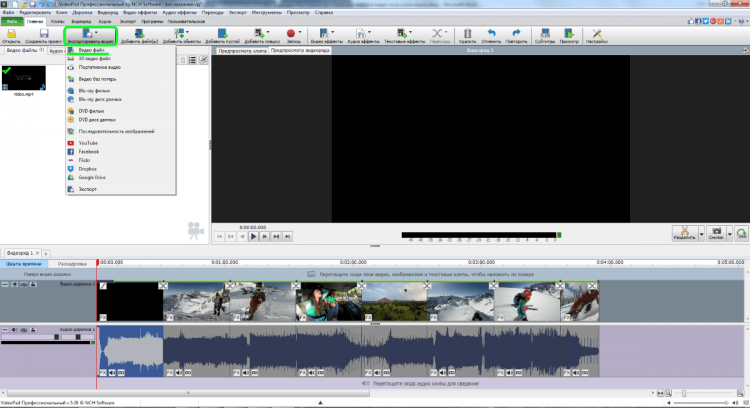
Pri výbere súboru „Súbor:“ je tiež možnosť uložiť do klipu zákazníka:
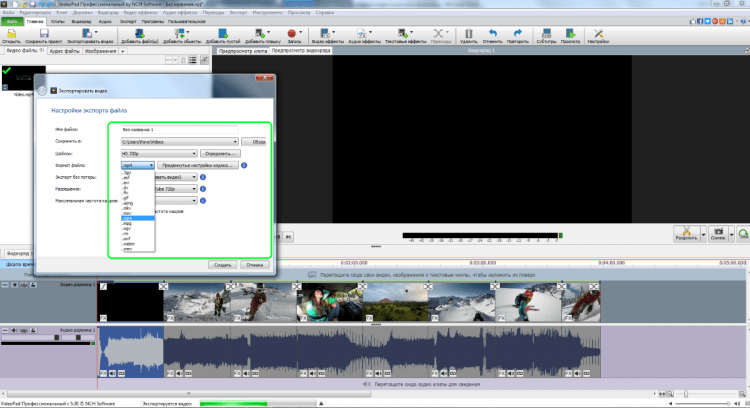
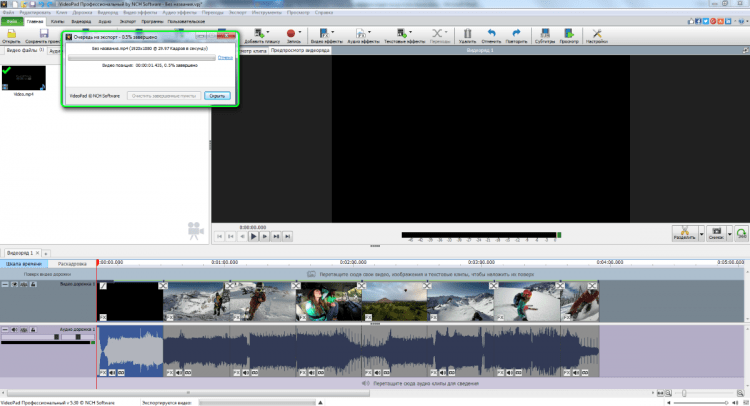
Editor videa Openshot Video Editor
Ďalší bezplatný editor videa v ruštine s otvoreným kódom hodný našej pozornosti. Jeho možnosti sú už trochu ako prvé dva programy, ktoré zvažujeme, ale pre jednoduchú úpravu sú prítomné všetky potrebné funkcie.
Jeho hlavné výhody a príležitosti:
- Podporte Windows, Mac OS a Linux.
- Neobmedzený počet vrstiev počas inštalácie, video stopy aj zvuk.
- Sada rôznych nástrojov na optimalizáciu videa.
- Pridanie 3D animácie.
- Pridanie nadpisov.
- Rýchlosť riadenia prehrávania a reverzibility.
Na oficiálnej webovej stránke programu sa môžete podrobnejšie oboznámiť s funkciou. Tam si tiež môžete stiahnuť najnovšiu verziu programu.
Stiahnite si openshotRozhranie editora je celkom príjemné:
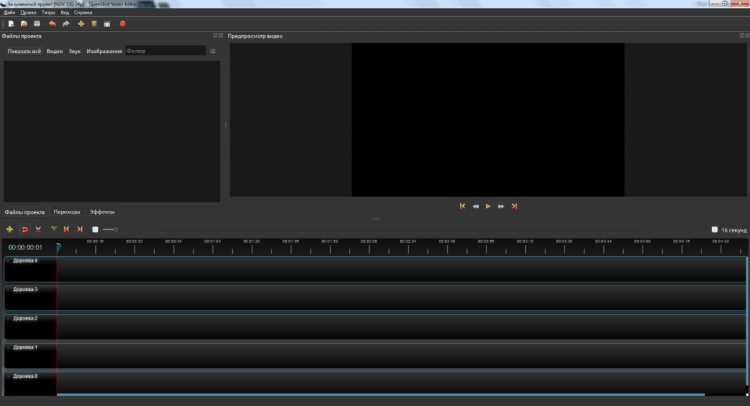
Video sa pridá do jednoduchého ťahania drag:
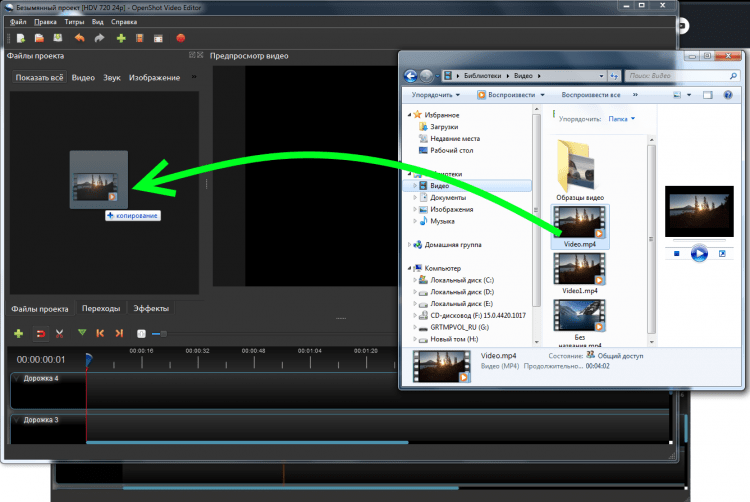
Prerezávanie videa je k dispozícii prostredníctvom kontextovej ponuky v okne predobchodu a nie v časovom meradle, ako v mnohých podobných programoch:
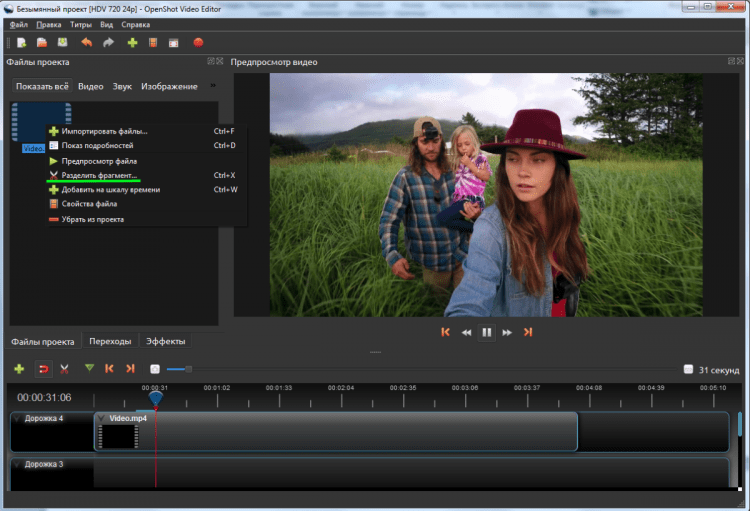
Samotný proces prerezávania je intuitívny a zrozumiteľný. Vyberte značku začiatku nového klipu a konca, kliknite na „Vytvoriť“:
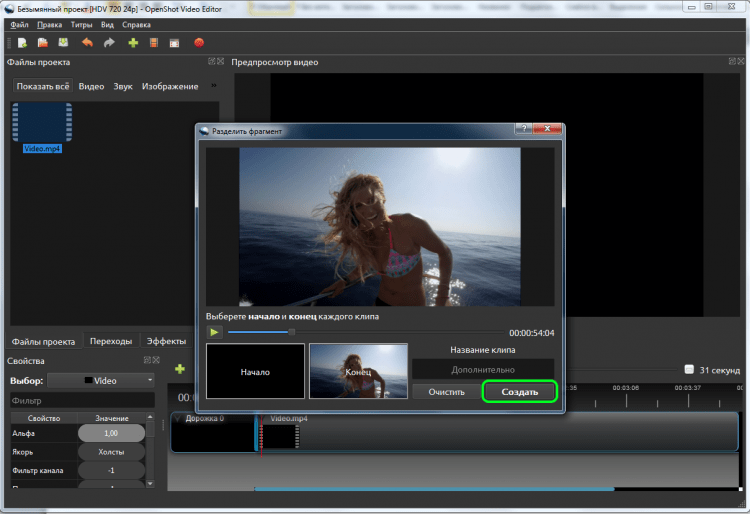
Tam vidíme karty „prechody“ a „efekty“. Zostávajúce funkcie sú k dispozícii prostredníctvom kontextovej ponuky v časovej stupnici:
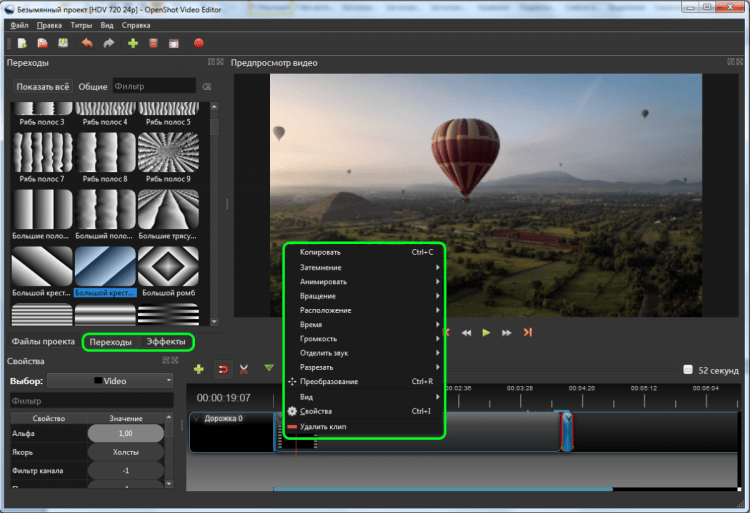
Upravené video môžete uložiť prostredníctvom tlačidla „Export“:
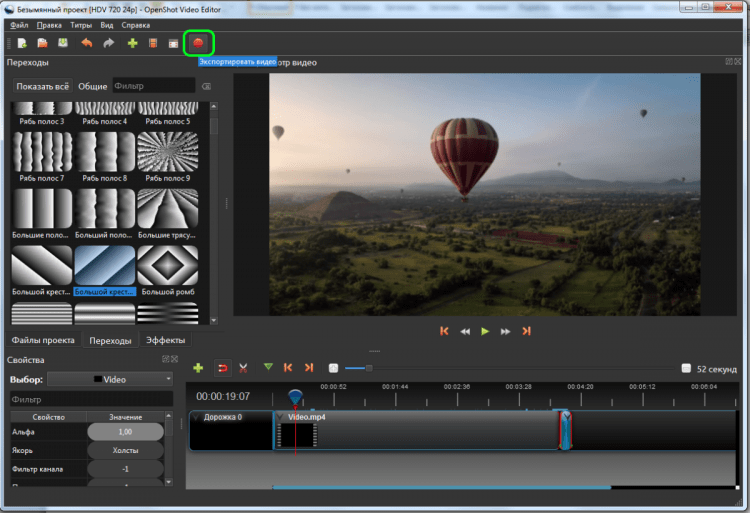
Zároveň sú v okne Export k dispozícii dve „jednoduché“ a „dodatočne“ karty, kde používateľ môže nakonfigurovať vlastnosti výstupného súboru:
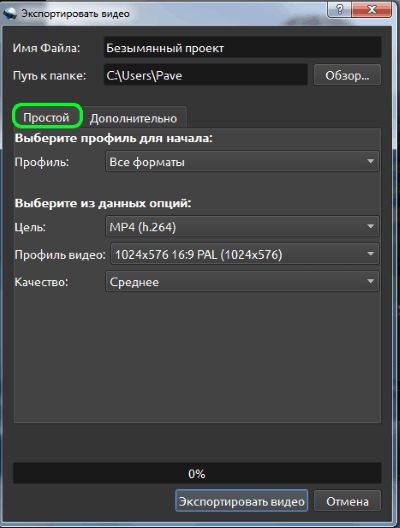
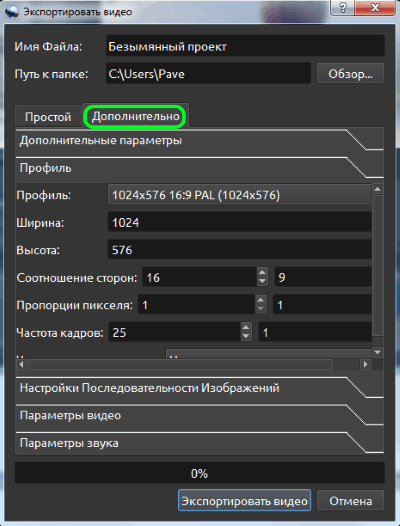
Môžete sa oboznámiť s funkciami editora na oficiálnej webovej stránke projektu. Tam môžete tiež sledovať výučbu videí v angličtine.
Video editor Lightworks
Nasledujúcim príkladom bezplatného editora videa v ruštine je Lightworks. Dá sa bezpečne pripísať kategórii profesionálnych nástrojov na úpravu videa. Najnovšiu verziu si môžete stiahnuť na oficiálnej webovej stránke.
Stiahnite si LightworksPo inštalácii pridajte ruský jazyk:
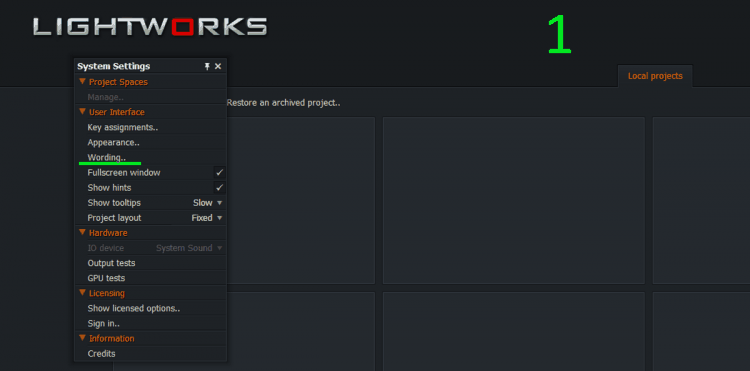
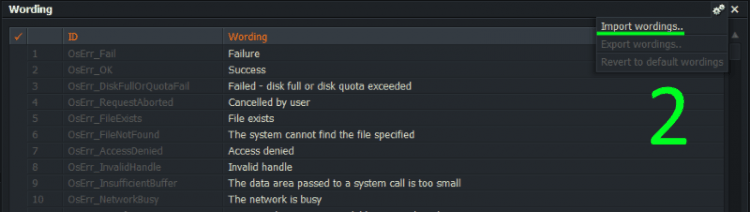
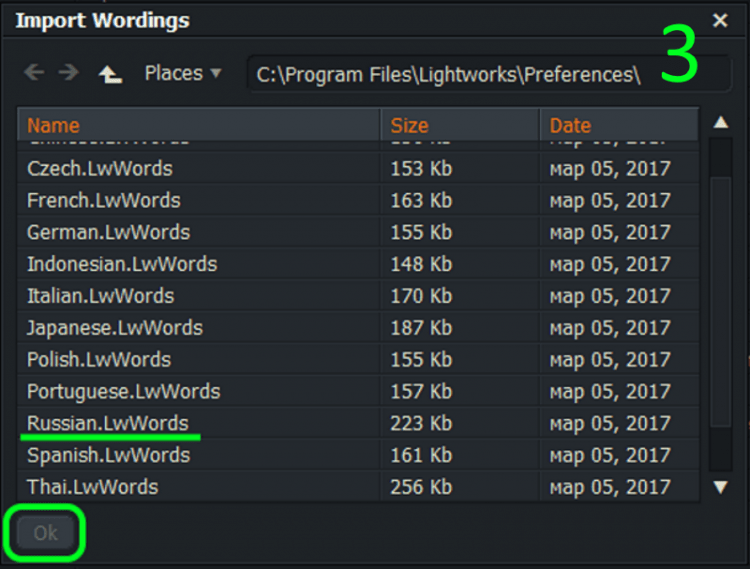
Hlavné funkcie a schopnosti editora:
- Program je vyvinutý pre hlavné operačné systémy: Windows, Mac a Linux.
- Je profesionálny, to znamená, že má obrovskú sadu nástrojov na optimalizáciu a úpravu, podporuje všetky formáty. Vo voľnom výkone existujú obmedzenia výstupného formátu klipu.
Program je podmienečne zadarmo. Celá sada nástrojov je k dispozícii vo voľne distribuovanej verzii, ale obmedzenie niektorých výstupných súborov a možností sa ukladá:
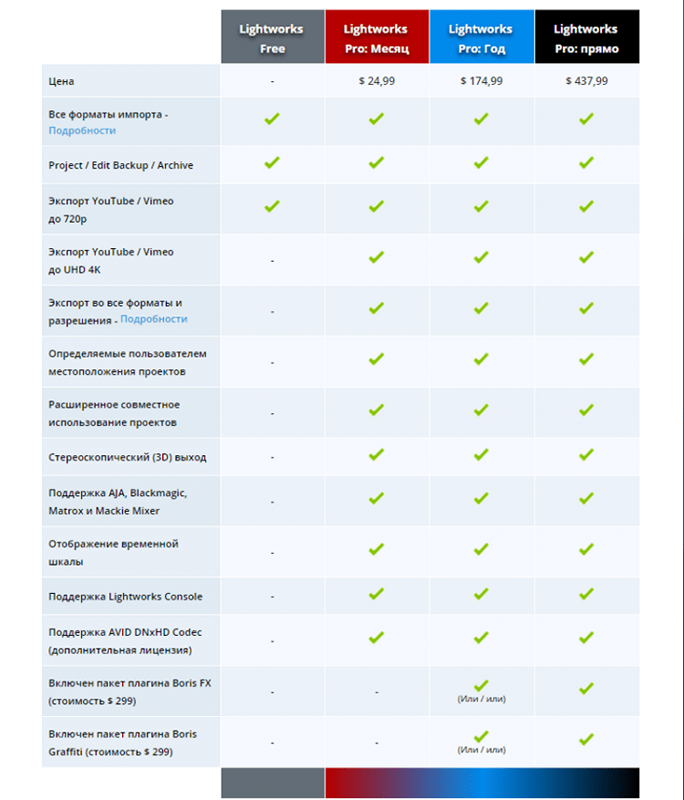
Programové rozhranie je dosť komplikované, takže bude trvať určitý čas, kým sa úplne preštudujte všetky jeho schopnosti. Predstavíme vám základy práce v editore videa.
Na počiatočnej obrazovke kliknite na položku „Vytvoriť nový projekt“ a nastavte názov projektu a frekvenciu personálu:
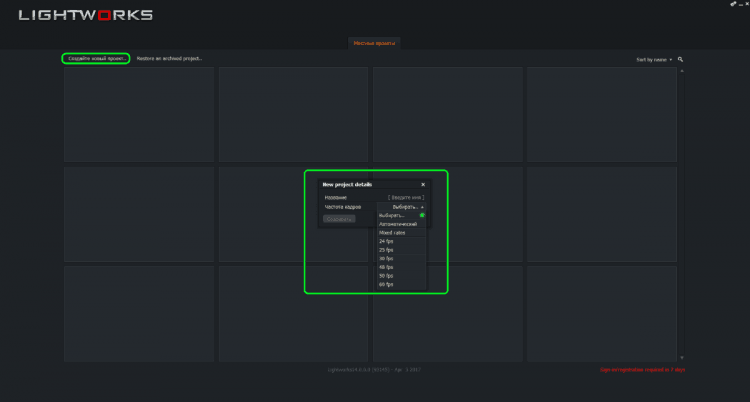
Potom pridáme video do projektu s bežným ťahaním:
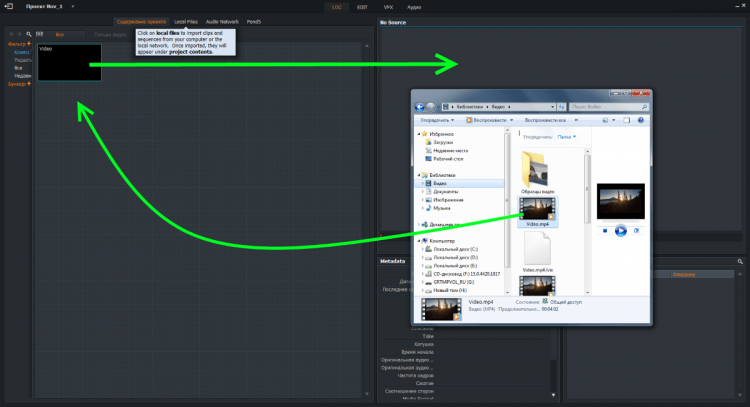
Úpravy, prejdite na kartu “Upraviť„. Správne tlačidlo v časovej stupnici sa nazýva kontextová ponuka s hlavnými príkazmi:
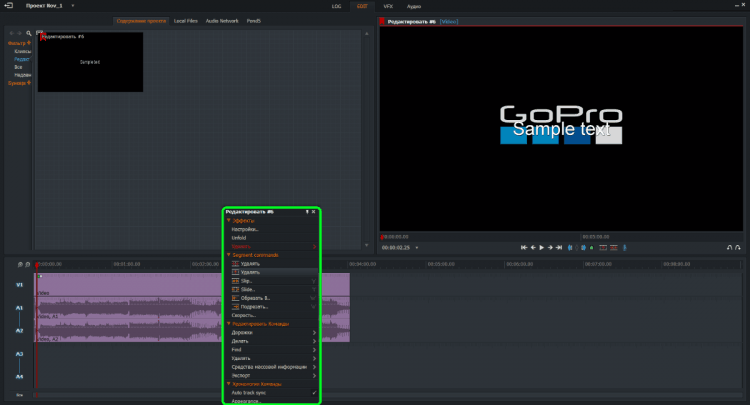
Na karte VFX existujú nástroje na profesionálnu optimalizáciu klipu a uloženie všetkých druhov efektov:
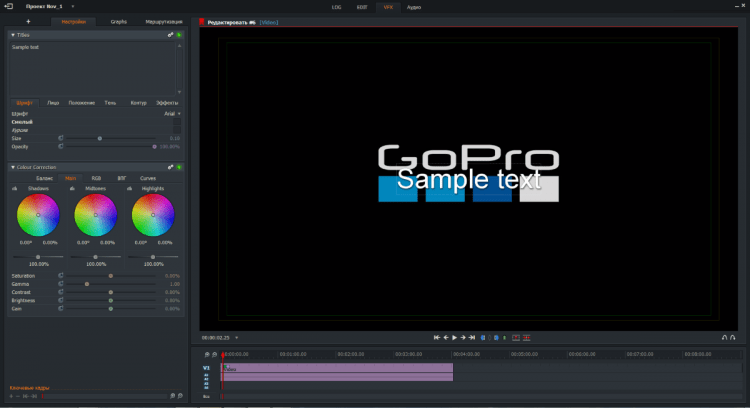
Úpravy eDio stopy je možné urobiť na karte Audio:
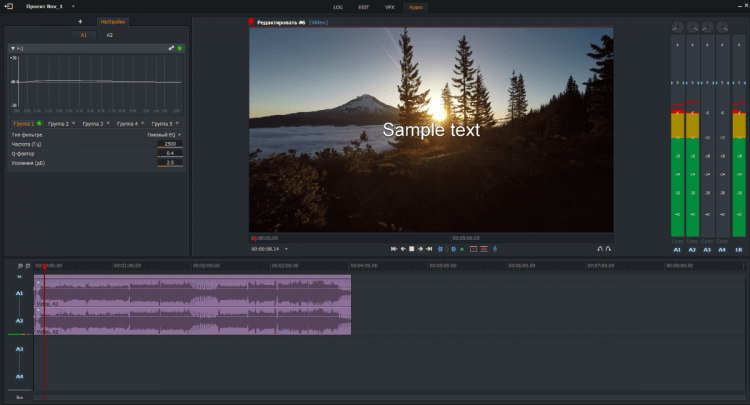
Pre úplné štúdium všetkých príležitostí na svetelné práce to bude trvať veľa času a trpezlivosti, ale verte mi, že to stojí za to. Po zvládnutí všetkých nástrojov editora môžete natočiť úžasné profesionálne filmy. Pomoc v tomto môže poskytnúť obrovská zbierka školiacich videí na oficiálnej webovej stránke (bohužiaľ v angličtine).
Editor videa VSDC zadarmo
Tento bezplatný editor v ruštine spĺňa požiadavky najskúsenejších používateľov. Veľmi jednoduché, zrozumiteľné a vizuálne rozhranie a zároveň hodná sada nástrojov na prácu s videokontrakmi. Môžete si ho stiahnuť z oficiálnej stránky.
Stiahnite si VSDC zadarmoV bezplatnej verzii sú niektoré funkcie blokované napríklad používanie masiek. Hlavné vlastnosti programu:
- Podporuje všetky formáty. Existujú šablóny na uloženie videa pre rôzne zariadenia.
- Vykonáva nelineárne spracovanie súborov.
- Veľká sada nástrojov: prechody, spracovanie farieb, transformácia a oveľa viac.
- Použitie veľkého počtu filtrov a masiek na zmenu videa.
- Pohodlný vývoz do sociálnych sietí.
- Schopnosť pracovať s diagramami.
- Podpora snímania videa z webových a IP kamier.
Porovnanie bezplatných a profesionálnych verzií
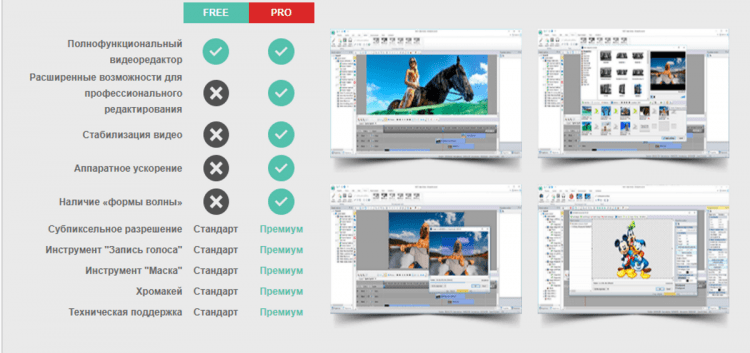
Pracovná oblasť vyzerá takto:
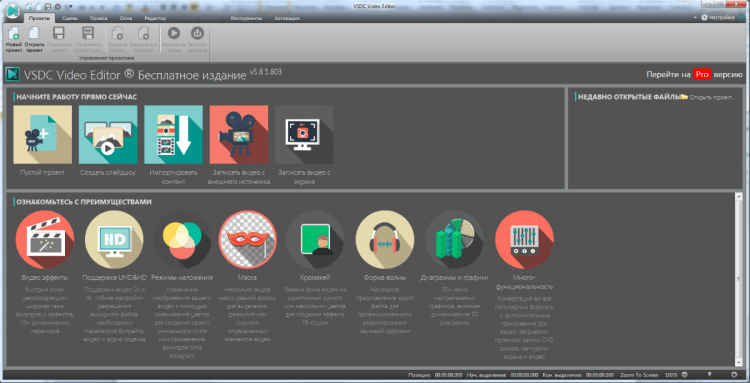
Pri vytváraní projektu môžete nastaviť autora, dátum a popis súboru a parametre výstupného súboru, ako je rozlíšenie, snímková frekvencia a ďalšie. Výber zdroja videa. V našom prípade ide o súbor z pevného disku počítača:
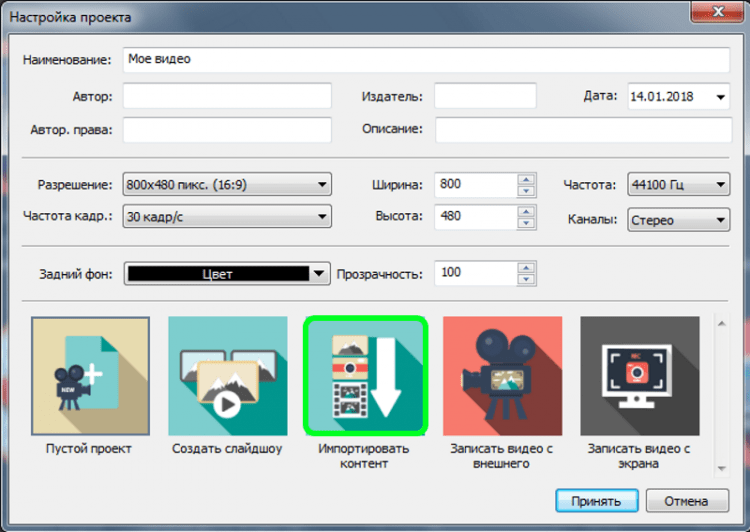
Ako už bolo spomenuté, programové rozhranie je jednoduché a intuitívne. Napríklad, aby ste prerezali fragment, musíte uviesť jeho počiatočné a koncové obdĺžniky a potom stlačiť tlačidlo „Zrezať fragment“ na paneli nástrojov alebo súčasne stlačiť na klávesnici „Shift“ a „Odstrániť“:
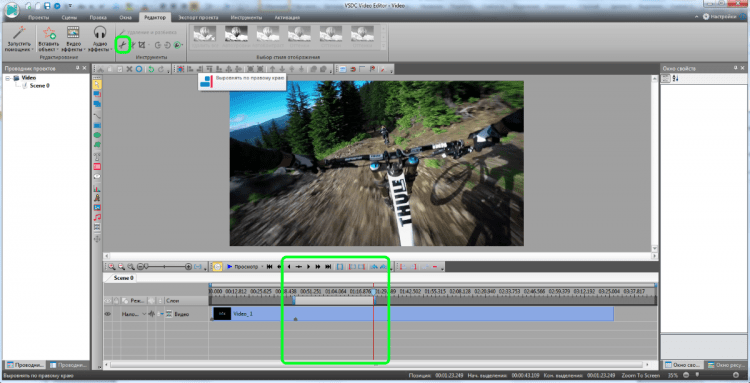
Pre presnejšie stanovenie hraníc môžete zvýšiť mierku časovej stupnice.
Na štúdium schopností editora na oficiálnej webovej stránke je veľká knižnica výučbových videí s popisom textu v ruštine, kde nájdete odpoveď na takmer akúkoľvek otázku:
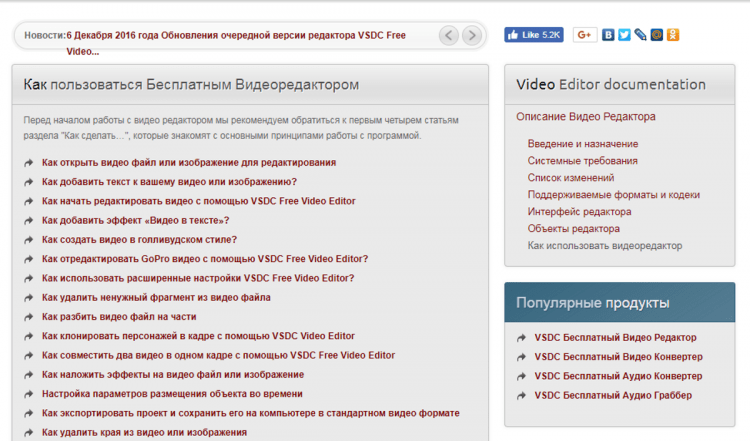
To je niečo také. Toto preskúmanie sa nevzťahuje na úlohu pokynov na prácu v konkrétnom editore. Chcel som predstaviť používateľov najlepším zástupcom bezplatných redaktorov videa v ruštine a pomôcť rozhodnúť sa o výbere. Dúfam, že sa tento cieľ dosiahol.
Napíšte komentáre, pýtajte sa!
- « Ako obísť heslo správcu systému Windows tak, aby obsahoval blokované funkcie
- Ako v kine s pomalým -prečo pri sledovaní online spomaľuje video »

